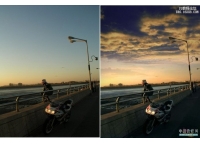人像后期,创意打造“头发”爆炸感的冲击力照片
来源:优设
作者:阿布
学习:27513人次
再不用为上司交给的任务抓耳挠腮了,本篇教程详细介绍了,如何给人物添加特殊的爆炸感效果,利用Photoshop做出一张富有创意的人物照片,思路可以反复应用,我们一起来看下。
最终效果:

1、新建一个1100×825px 的文档并填充白色。按Cmd/Ctrl+Shift+N新建图层。按G激活渐变工具,选择径向渐变,颜色为#d5d5d5 和白色(#ffffff)。从左到右拖一条线。
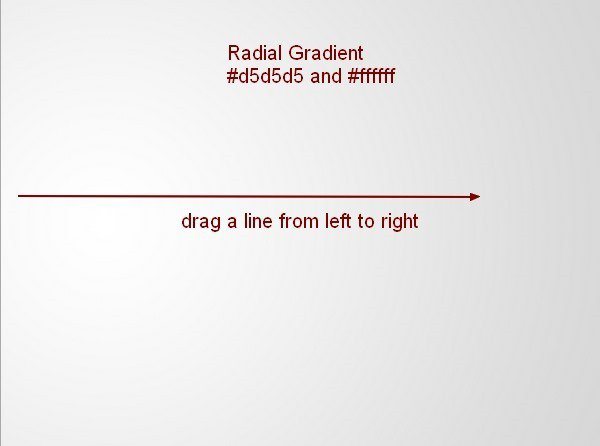
2、前往图层 > 新建调整图层 > 曲线,并降低亮度。
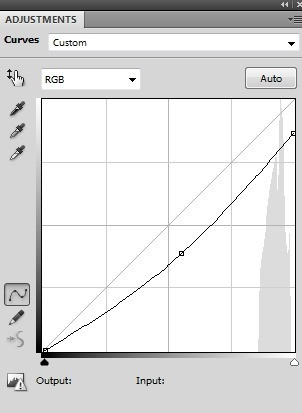
3、按B激活画笔工具,把画笔的不透明度改为20%~100%。选择曲线图层蒙版,并在上面画,降低下面截屏所示位置的部分的亮度。
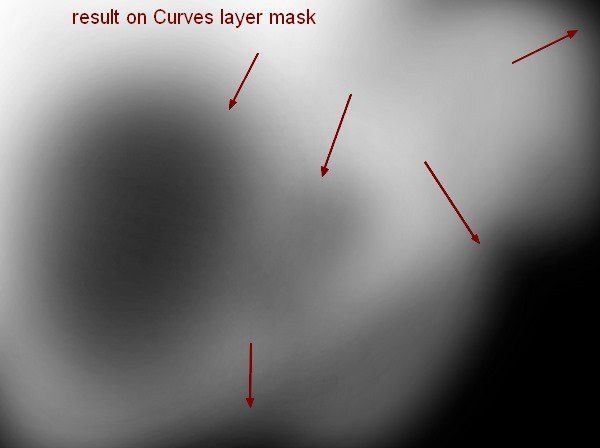
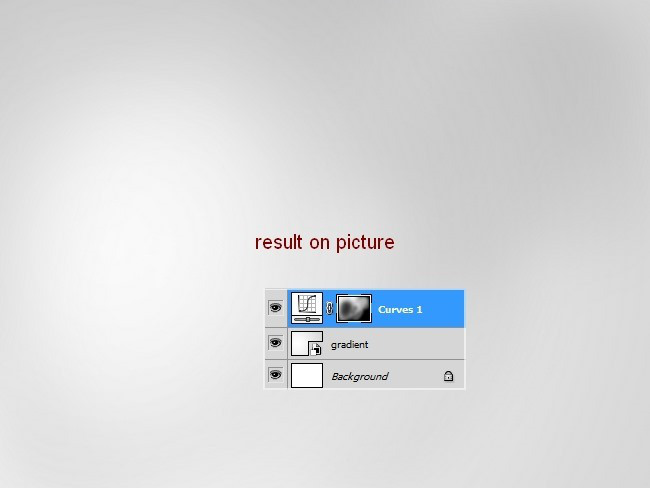
4、导入模特,把她放在画布的左边。


5、单击图层面板底部的第二个按钮,给模特新建一个蒙版。我先使用了黑色软笔刷去掉头发、肩膀还有脖子上的硬边缘(不用画太多,就让边缘柔和一点就行了)。然后我用碎片笔刷在蒙版边缘绘制,以形成碎片的效果。关于碎片笔刷,你可以按照下面所示进行设置(按F5)。
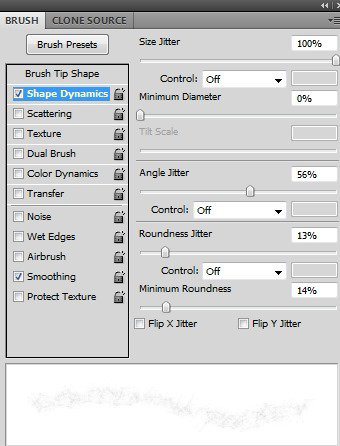
6、你可以选择不同的笔刷。这是我的蒙版和图片效果。
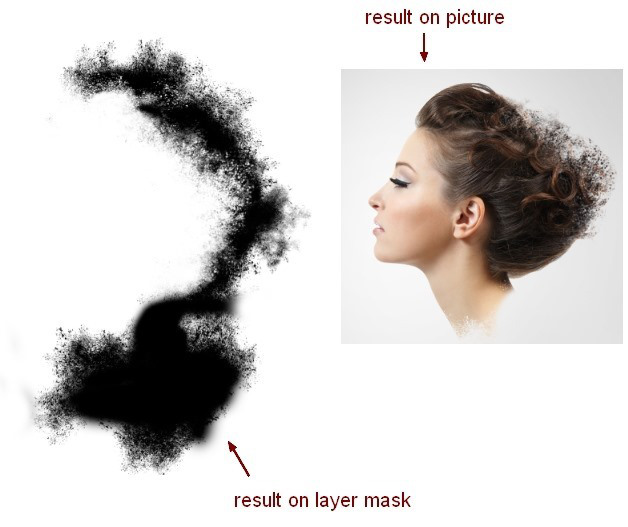
7、再次打开模特。使用套索工具(L)复制她的头发,然后把这个图层放到模特后面去。使用变形工具(编辑>变换>扭曲)稍稍弯曲她的头发。

学习 · 提示
相关教程
关注大神微博加入>>
网友求助,请回答!




![[转载]跟我学ps CS 数码相片处理[转]](http://pic.16xx8.com/allimg/110929/641_092914422643U.jpg)